Bună ziua tuturor. Astăzi vom face o fotografie cu un efect de epocă. Vintage - este un tip special de ultimele lucruri pe o tentă modernă. În ceea ce privește imprimarea foto se face imediat după transportatorul negativ și stilul timpului său. În general, culesul - este ceva vechi, posharpannoe, zgâriat, etc.
Pentru experimente, avem nevoie de imagine, am luat acest lucru:

și a adăugat că este un astfel de efect de epocă:

Și acum să învețe cum să facă acest lucru!
efect de epocă
Tipuri de epocă foarte mult, am de gând doar pentru a arăta modul în care se poate realiza acest efect, și în plus imaginația -Ta
1. Creați un nou layer (Shift + scurtătură Ctrl + N) și umple-l cu orice culoare, de exemplu # 6ea7f5. Amestecând Screen Mode (ecran) și Opacitate (opacității) 15%:

2. Creați un alt strat, ia instrument Gradient Tool (gradient), înființat de aproximativ astfel:
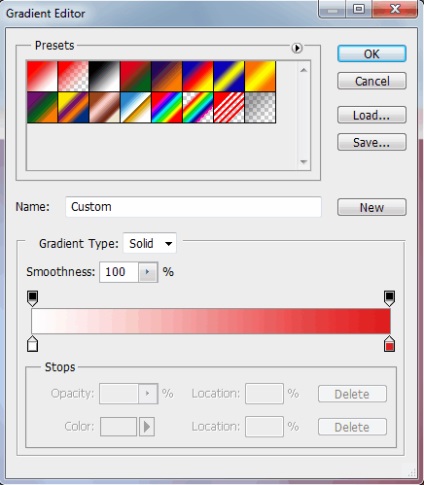
Type set radial (uluc) și umplere strat:
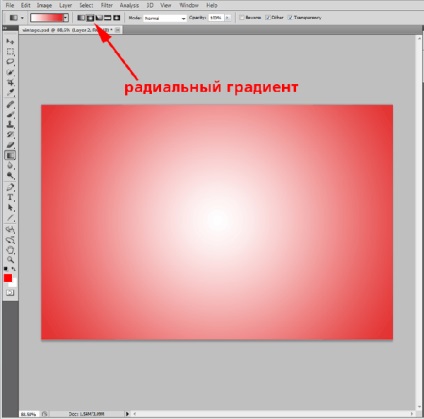
Blend Mode - Soft Light (lumina moale) opacitatea de 70%:

3. Acum, avem nevoie de mai mult de un strat. Vreau să fac culoarea de fundal a femeii mai rece și mai cald. De aceea, vom lua o perie moale și vopsea un astfel de lucru:

Pentru culoare de fundal # 49c6ea, pentru fata - # e2a772. Modul de amestecare set Lighten (Clarificarea), opacitatea 20%:

4. Ia gumă de șters și „ștergeți“ zona ochilor:

5. Acum este timpul de a purta o fotografie pic. Pentru aceasta avem nevoie de textura grungy, să le descărcați, vă rugăm dați clic aici. Așezați textura pe fotografia de sus:

Divide mod de amestecare (diviziune), opacitatea 15%:

6. Crearea unei măști strat:
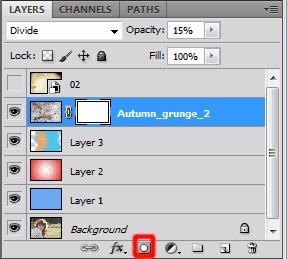
și o perie moale neagră pentru a șterge fata si partea ei de fundal, pentru a se elimina în cazul în care acestea nu scuff sunt necesare:

7. Am folosit o altă textură din aceeași colecție:

Amestecând Divide Mode, opacitatea la 80%:

Ei bine, asta e tot, efect de epocă este aproape gata. Am folosit mai multe Strat de ajustare curbe (curbe) pentru a mări contrastul:
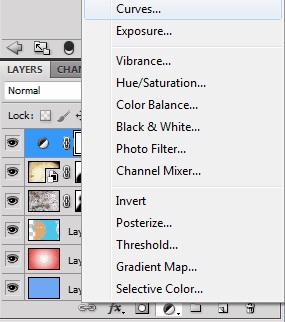
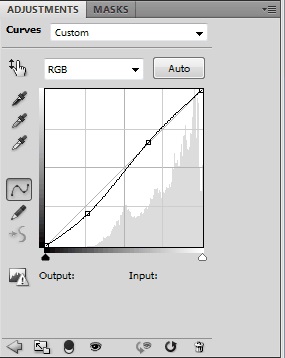
Și aici este final fotografii rezultat cu un efect de epocă:

Sa dovedit destul de fotografii interesante, nu? După cum puteți vedea procesul de creare a imaginii vintzhanogo este foarte flexibilă: puteți folosi orice culoare si textura, crearea de imagini unice! Aceasta încheie lecția Photoshop, vă doresc o mulțime de inspirație! Până când ne vom întâlni din nou
Partajați-le cu prietenii tăi